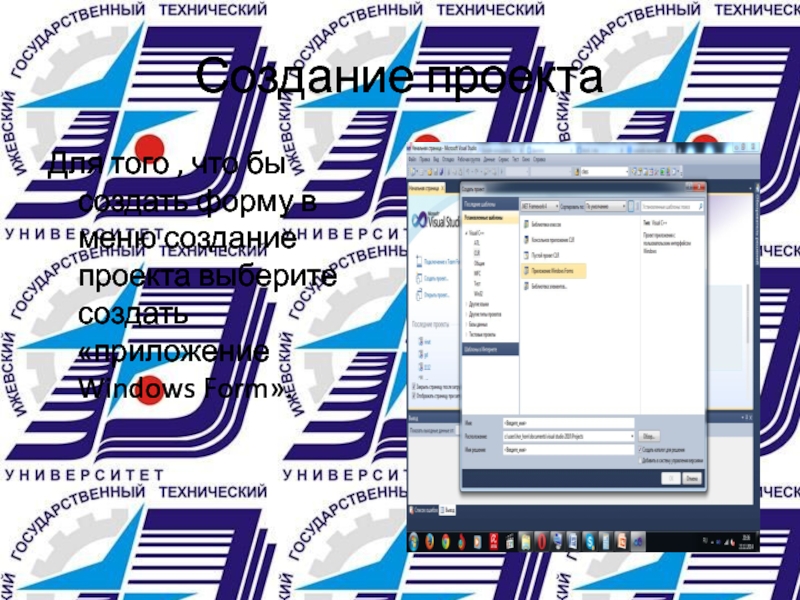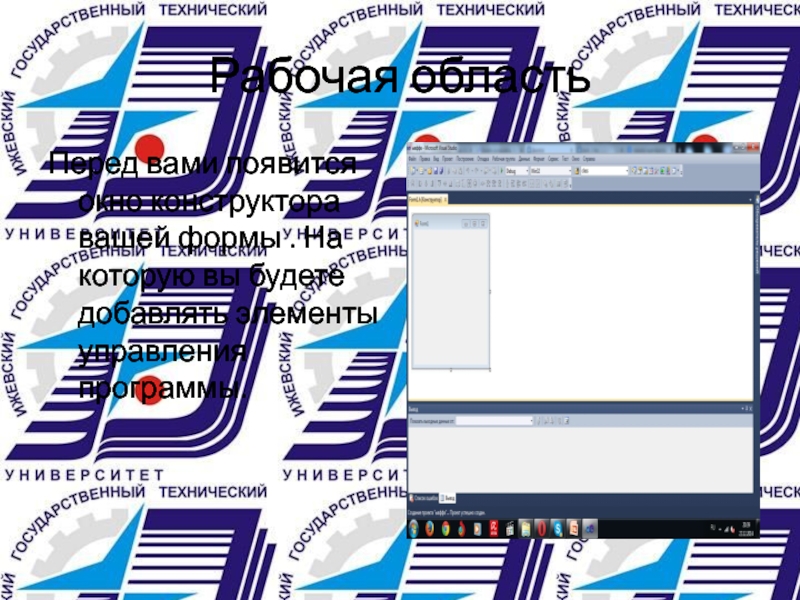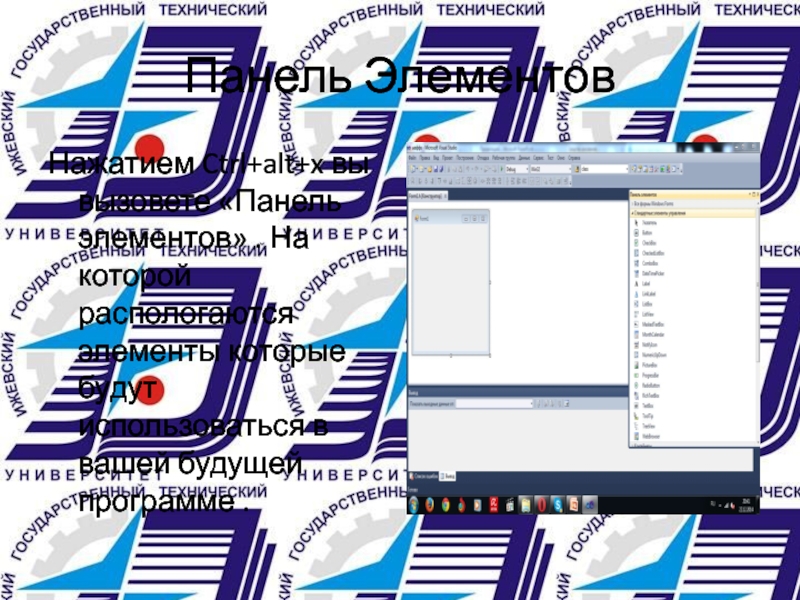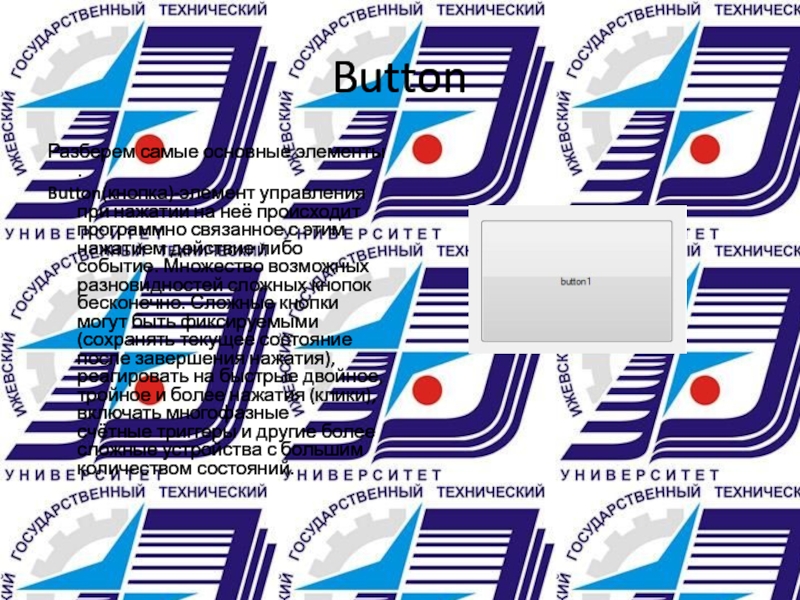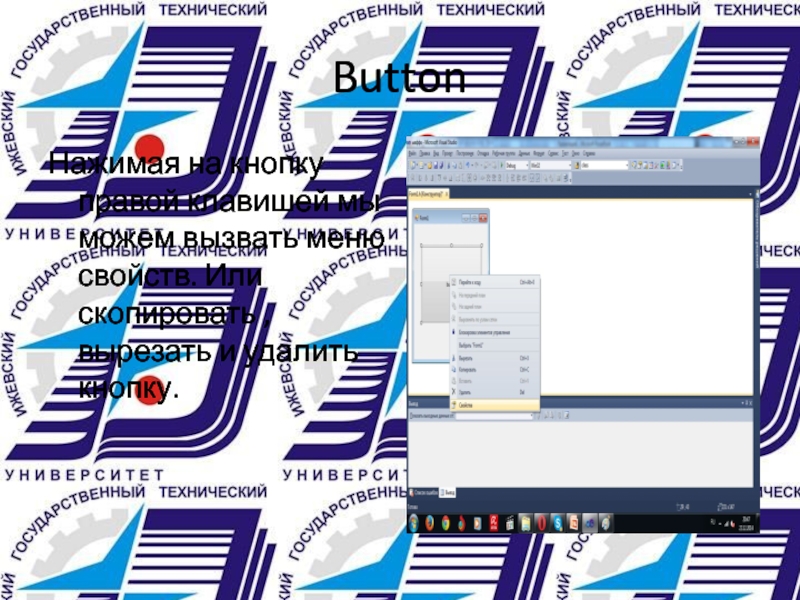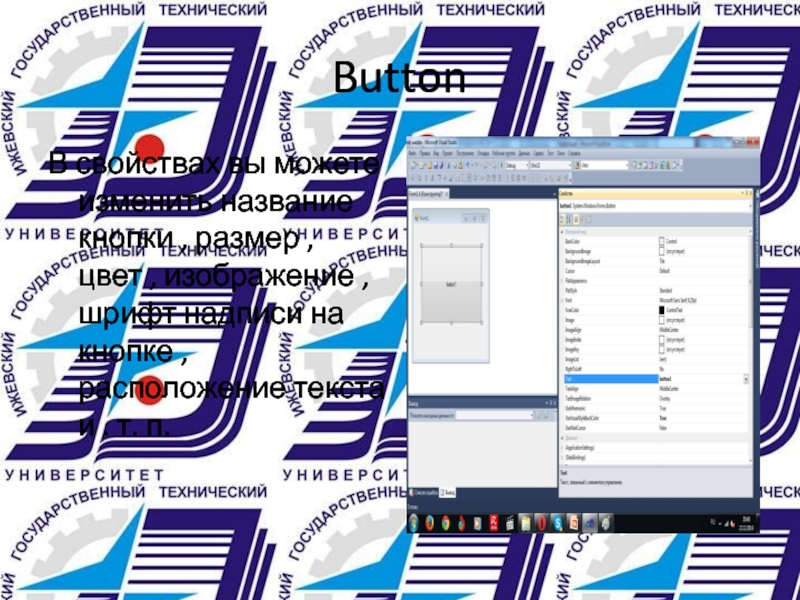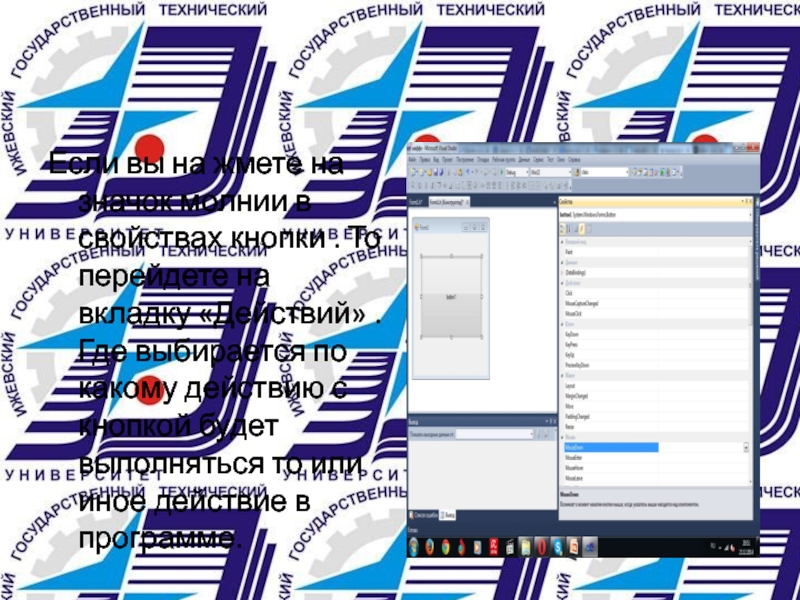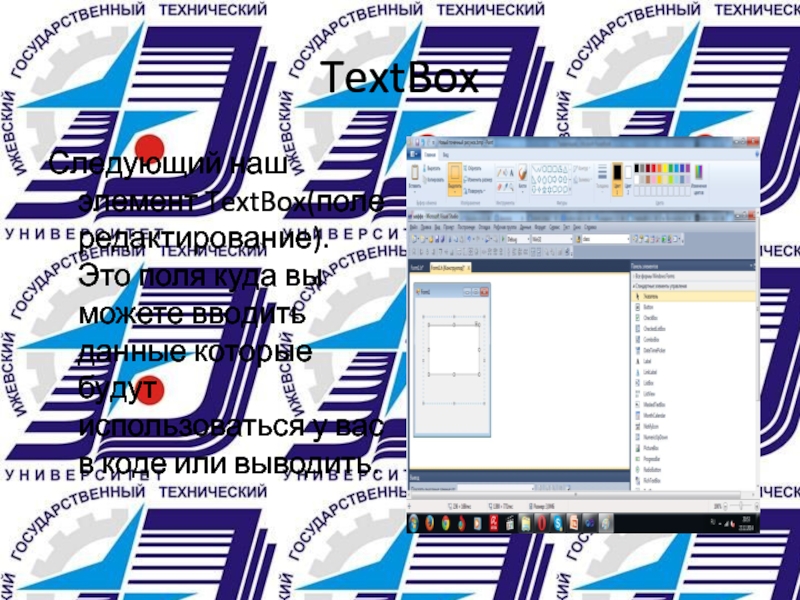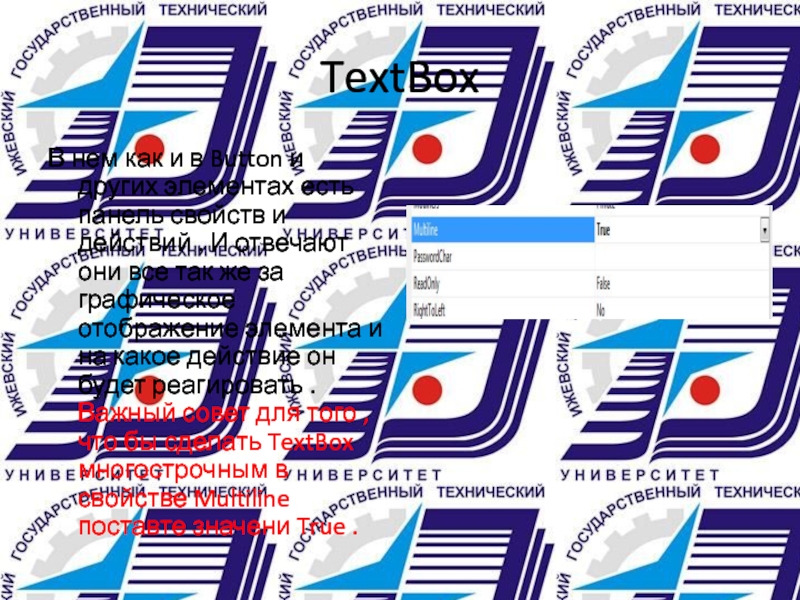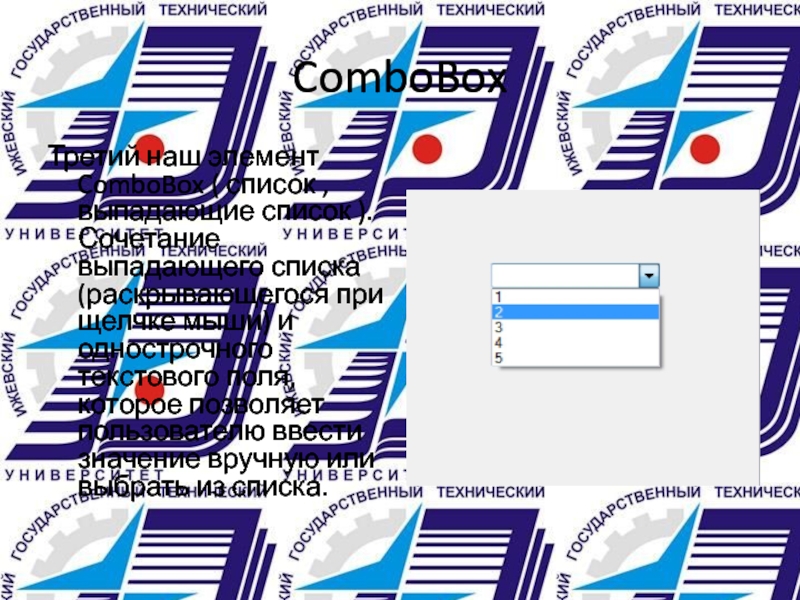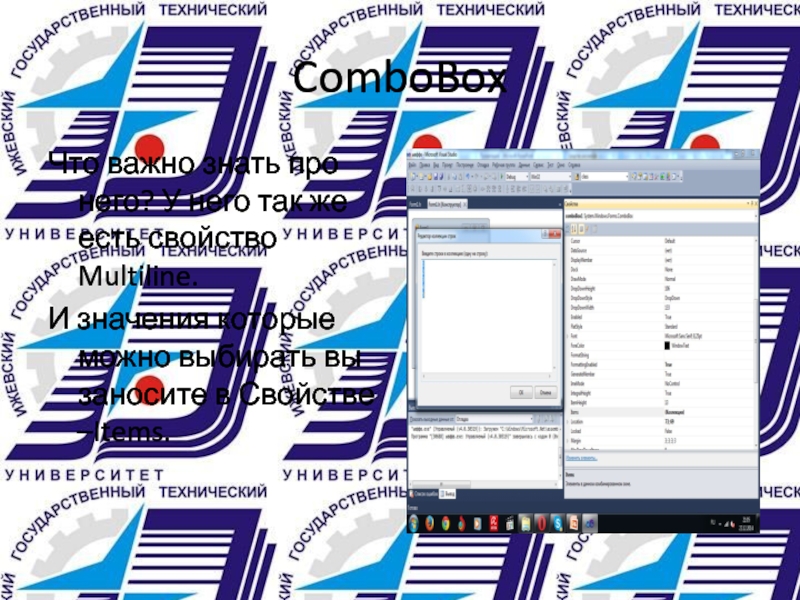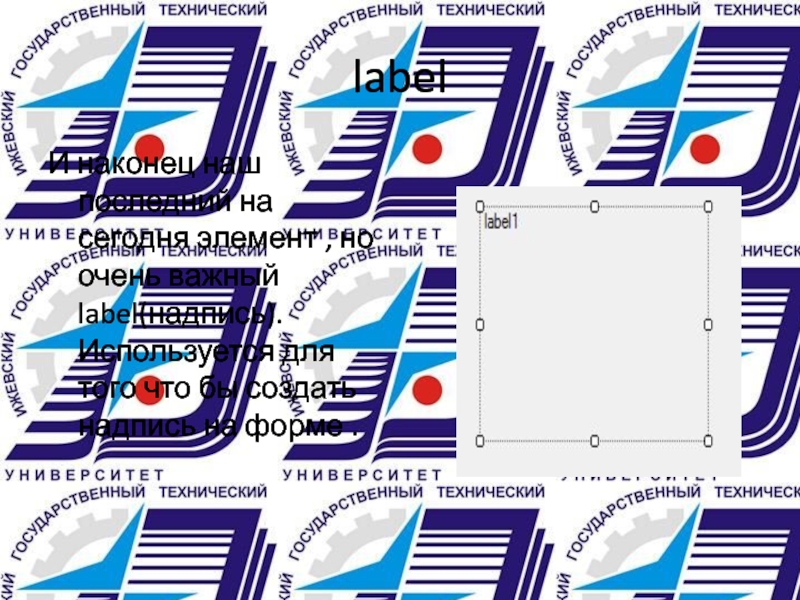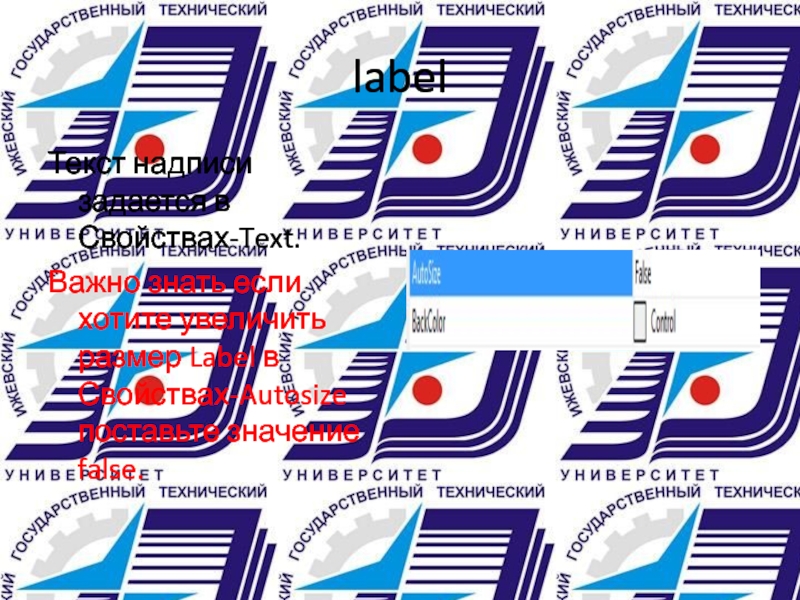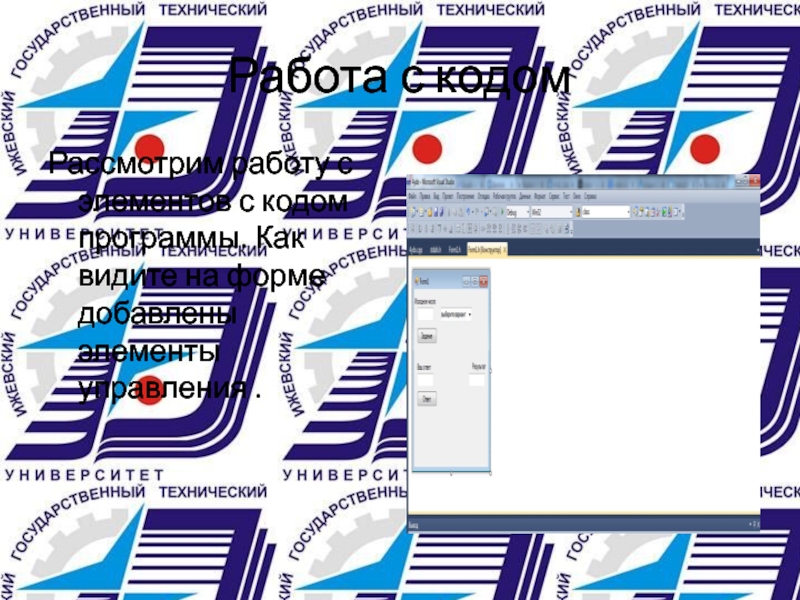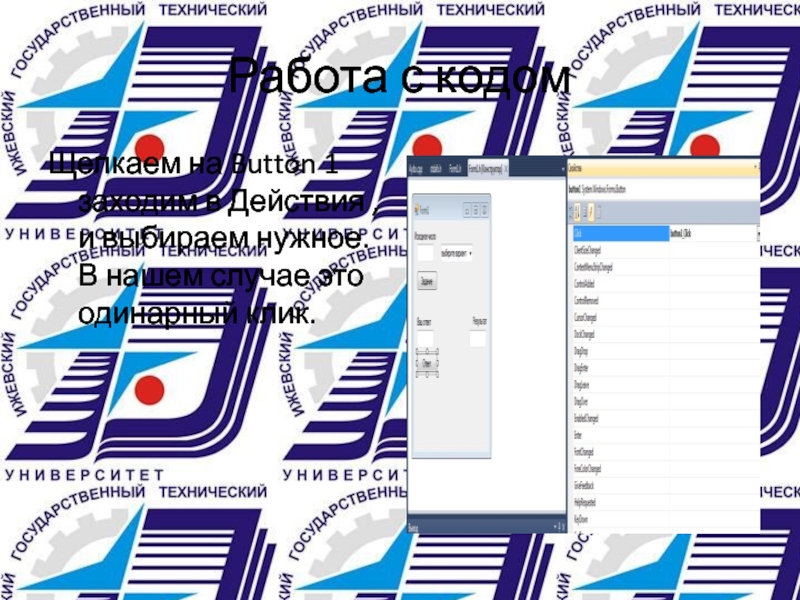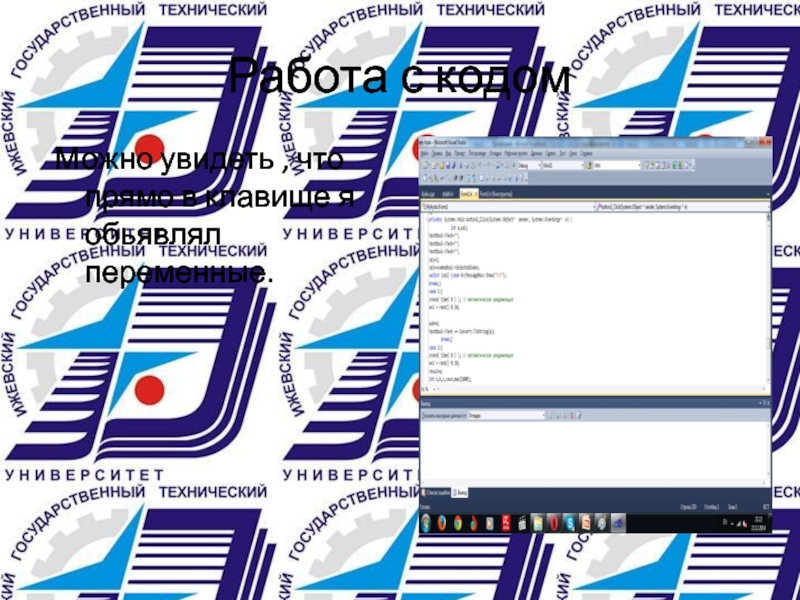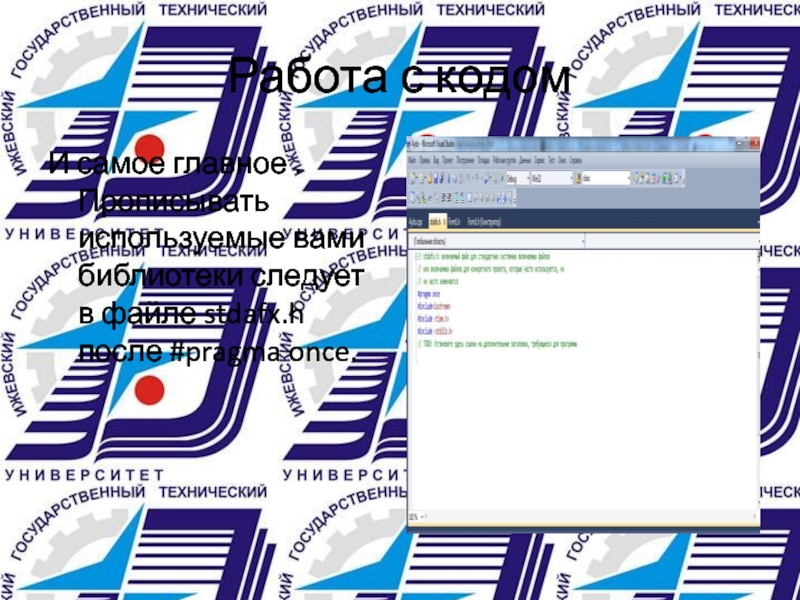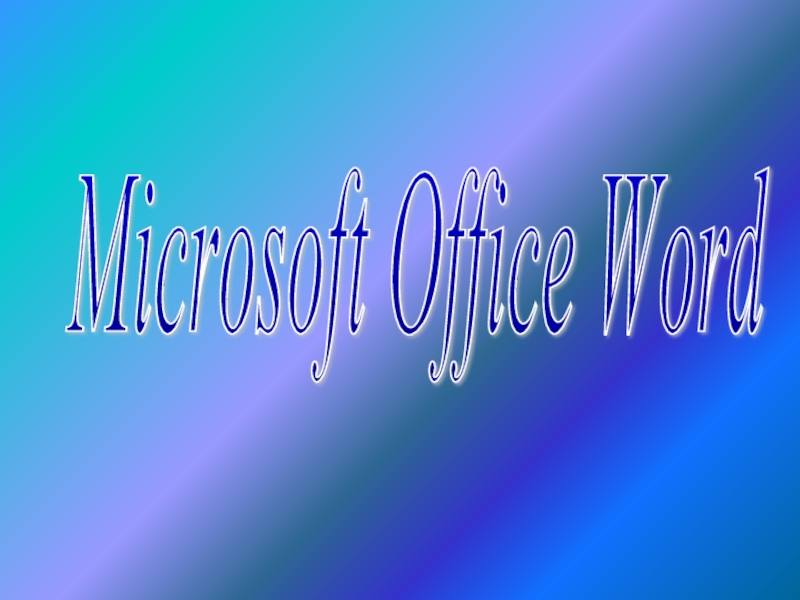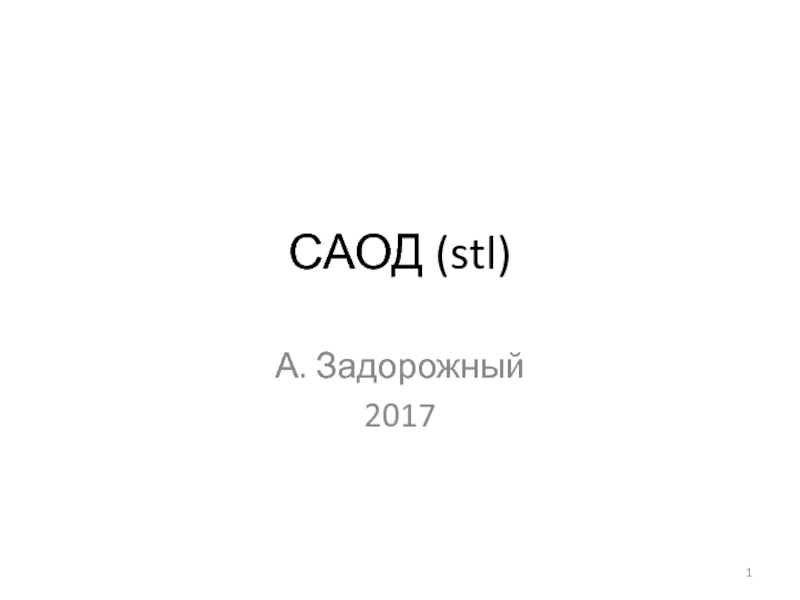- Главная
- Разное
- Дизайн
- Бизнес и предпринимательство
- Аналитика
- Образование
- Развлечения
- Красота и здоровье
- Финансы
- Государство
- Путешествия
- Спорт
- Недвижимость
- Армия
- Графика
- Культурология
- Еда и кулинария
- Лингвистика
- Английский язык
- Астрономия
- Алгебра
- Биология
- География
- Детские презентации
- Информатика
- История
- Литература
- Маркетинг
- Математика
- Медицина
- Менеджмент
- Музыка
- МХК
- Немецкий язык
- ОБЖ
- Обществознание
- Окружающий мир
- Педагогика
- Русский язык
- Технология
- Физика
- Философия
- Химия
- Шаблоны, картинки для презентаций
- Экология
- Экономика
- Юриспруденция
Работа с Windows Form application презентация
Содержание
- 1. Работа с Windows Form application
- 2. Создание проекта Для того , что бы
- 3. Рабочая область Перед вами появится окно конструктора
- 4. Панель Элементов Нажатием Ctrl+alt+x вы вызовете «Панель
- 5. Button Разберем самые основные элементы . Button(кнопка)-элемент
- 6. Button Нажимая на кнопку правой клавишей мы
- 7. Button В свойствах вы можете изменить название
- 8. Если вы на жмете на значок
- 9. TextBox Следующий наш элемент TextBox(поле редактирование). Это
- 10. TextBox В нем как и в Button
- 11. ComboBox Третий наш элемент ComboBox ( список
- 12. ComboBox Что важно знать про него? У
- 13. label И наконец наш последний на сегодня
- 14. label Текст надписи задается в Свойствах-Text. Важно
- 15. Работа с кодом Рассмотрим работу с элементов
- 16. Работа с кодом Щелкаем на Button 1
- 17. Работа с кодом Вас сразу перенесет на
- 18. Работа с кодом Можно увидеть , что прямо в клавище я обьявлял переменные.
- 19. Работа с кодом А вот тут мы
- 20. Работа с кодом Здесь мы присваем переменной
- 21. Работа с кодом И самое главное .
- 22. Рабочая программа
Слайд 2Создание проекта
Для того , что бы создать форму в меню создание
проекта выберите создать «приложение Windows Form».
Слайд 3Рабочая область
Перед вами появится окно конструктора вашей формы . На которую
вы будете добавлять элементы управления программы.
Слайд 4Панель Элементов
Нажатием Ctrl+alt+x вы вызовете «Панель элементов» . На которой распологаются
элементы которые будут использоваться в вашей будущей программе .
Слайд 5Button
Разберем самые основные элементы .
Button(кнопка)-элемент управления при нажатии на неё происходит
программно связанное с этим нажатием действие либо событие. Множество возможных разновидностей сложных кнопок бесконечно. Сложные кнопки могут быть фиксируемыми (сохранять текущее состояние после завершения нажатия), реагировать на быстрые двойное, тройное и более нажатия (клики), включать многофазные счётные триггеры и другие более сложные устройства с большим количеством состояний.
Слайд 6Button
Нажимая на кнопку правой клавишей мы можем вызвать меню свойств. Или
скопировать , вырезать и удалить кнопку.
Слайд 7Button
В свойствах вы можете изменить название кнопки , размер , цвет
, изображение , шрифт надписи на кнопке ,расположение текста и . т. п.
Слайд 8
Если вы на жмете на значок молнии в свойствах кнопки .
То перейдете на вкладку «Действий» . Где выбирается по какому действию с кнопкой будет выполняться то или иное действие в программе.
Слайд 9TextBox
Следующий наш элемент TextBox(поле редактирование). Это поля куда вы можете вводить
данные которые будут использоваться у вас в коде или выводить.
Слайд 10TextBox
В нем как и в Button и других элементах есть панель
свойств и действий . И отвечают они все так же за графическое отображение элемента и на какое действие он будет реагировать . Важный совет для того , что бы сделать TextBox многострочным в свойстве Multiline поставте значени True .
Слайд 11ComboBox
Третий наш элемент ComboBox ( список , выпадающие список ). Сочетание
выпадающего списка (раскрывающегося при щелчке мыши) и однострочного текстового поля, которое позволяет пользователю ввести значение вручную или выбрать из списка.
Слайд 12ComboBox
Что важно знать про него? У него так же есть свойство
Multiline.
И значения которые можно выбирать вы заносите в Свойстве –Items.
И значения которые можно выбирать вы заносите в Свойстве –Items.
Слайд 13label
И наконец наш последний на сегодня элемент , но очень важный
label(надпись). Используется для того что бы создать надпись на форме .
Слайд 14label
Текст надписи задается в Свойствах-Text.
Важно знать если хотите увеличить размер Label
в Свойствах-Autosize поставьте значение false.
Слайд 15Работа с кодом
Рассмотрим работу с элементов с кодом программы. Как видите
на форме добавлены элементы управления .
Слайд 16Работа с кодом
Щелкаем на Button 1 заходим в Действия , и
выбираем нужное. В нашем случае это одинарный клик.
Слайд 17Работа с кодом
Вас сразу перенесет на страницу где вы будете писать
свой код.
Void button_click
Это наша функция где мы пишем код , все как и с консольными приложениями.
Void button_click
Это наша функция где мы пишем код , все как и с консольными приложениями.
Слайд 19Работа с кодом
А вот тут мы присваем переменной значение из TextBox.
Значение в TextBox изначально типа String так , что не забудьте перевести его в нужный вам формат.
Слайд 20Работа с кодом
Здесь мы присваем переменной значени из ComboBox. С помощью
метода SelectedIndex.Метод работает так : каждой строчке комбабокса соответствует значение . Первое значение = -1.
Слайд 21Работа с кодом
И самое главное . Прописывать используемые вами библиотеки следует
в файле stdafx.h после #pragma once.